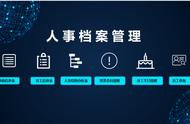今天开始说一个员工档案系统的制作。主要是通过两种方式:下拉列表以及xlOK函数来制作。
·下拉列表原始资料这里通过姓名选择数据选项卡下面的下拉列表。选项卡下面从单元格选择下拉选项,点击框选按钮选择员工档案的姓名这一列,选择区域就好了,八十九点好表格,确定,这样子下拉列表就完成了。查询就是通过函数XLOQP来完成的,这里稍微的解释一下。
·第一个查找值,查找你的对象,然后这个值对应的数组,也可以是整列,显示数组死列,输入等于号。注意输入法,xl自动选择函数,查找只选择姓名单元格,逗号所对应的列。姓名列是 a 列,看一下然后逗号要输入,逗号对应的是哪个入职日期这一列。
·完成了之后不要急着撬回这个地方,姓名这一列,因为后面还是有其他的查询选项,所以查询数字这个地方一定要按f4这个按钮绝对应用起来。同样的查询姓名的这个列也是要固定起来,f4后面的这一列先不管。
·确定完了之后暂时先用最土的办法往后填充,往后填充。有个别的个别的列不符合我们的需求,这个地方需要去改变一下。这里有一个电话号码,这里显示有井号键,这个地方进入开始选项卡把它的显示方式变成常规职位,工程师对不对?技术部看一下职位,好,ok。

·后面的两个一个籍贯,毕业院校和籍贯是不对的,毕业院校对应的应该是a列。我们改一下,选择显示的列,毕业院校是哪一列?看好毕业院校是什么这一列。选择接一列,撬回自己完成输入。籍贯也一样的,这种方式肯定不是挨列的,挨列的是什么学历,籍贯什么?挨列前这一列选重新选一下,完成了简单的制作。可以再选择其他任何一个姓名试一下,有变化。
主要的操作就到这里结束了,主要的提到两个命令。第一个数据选项卡下面的下拉列表的建立。第二个xl,可靠,op这个函数的第一种用法,今天就到这里。
,